业务用户往往使用Microsoft Office办公软件,特别是Excel进行数据的编辑、加工。SAP计划与合并系统对Microsoft Office进行了很好的集成,支持用户直接以Microsoft Office为客户端,对系统中的数据进行输入、加工和分析。
1.3.2.1 了解EPM Office加载项
EPM加载项是基于Microsoft Office Excel、Word和PowerPoint的插件,旨在支持业务用户使用Microsoft Office直接对SAP企业绩效管理解决方案进行数据访问,将系统模型中的数据实时转换为支持办公报表的格式,并提供了相应的报表编辑功能和数据传送工具。EPM加载项不仅可以用于SAP计划与合并系统,还可以同时分析源自多个EPM解决方案的数据。
用户可以通过网页界面下载安装EPM Office加载项。完成安装后,用户可以通过网页界面的链接打开相应的Office组件,也可以直接在Windows开始菜单中打开Microsoft Office Excel、Word或PowerPoint,程序将自动加载EPM加载项。
以Excel为例,打开Excel后,系统界面如图1-6所示。界面上除了标准的Excel菜单外,还会新增“EPM”菜单和“数据管理器”菜单。

图1-6 EPM Office加载项
“EPM”菜单提供了从SAP计划与合并系统中读取数据、制作表单及进行数据录入等功能。Word及PowerPoint界面也提供了EPM新增菜单。本书的第5章将结合预算表单的设计详细介绍相关功能。
“数据管理器”菜单只有在Excel界面中才有。数据管理器是SAP计划与合并系统的一个功能模块,用于实现数据加载和自动处理。使用数据管理器,可以将外部数据批量导入到系统模型中,可以在系统模型内部或者不同的模型之间复制或移动数据,还可以从模型中导出数据以供其他外部系统使用。此外,数据管理器还支持数据的映射和复杂转换。本书的第10章将详细介绍数据管理器。
1.3.2.2 创建系统登录连接
在使用EPM加载项访问特定多维数据集或模型之前,用户需要先创建系统连接。系统使用“连接管理器”创建和管理系统连接,可以使用以下方式打开“连接管理器”:
(1)单击“EPM”菜单项下的“登录”按钮,系统弹出登录对话框。单击对话框中的省略号按钮,系统弹出“连接管理器”对话框。
(2)在EPM菜单的“报表操作”下拉按钮中选择“管理连接…”,也可以打开连接管理器。
(3)在已经登录的情况下,还可以从“EPM”窗格的“活动连接”下拉列表中选择“选择其他连接”,打开连接管理器。
连接管理器界面如图1-7所示。
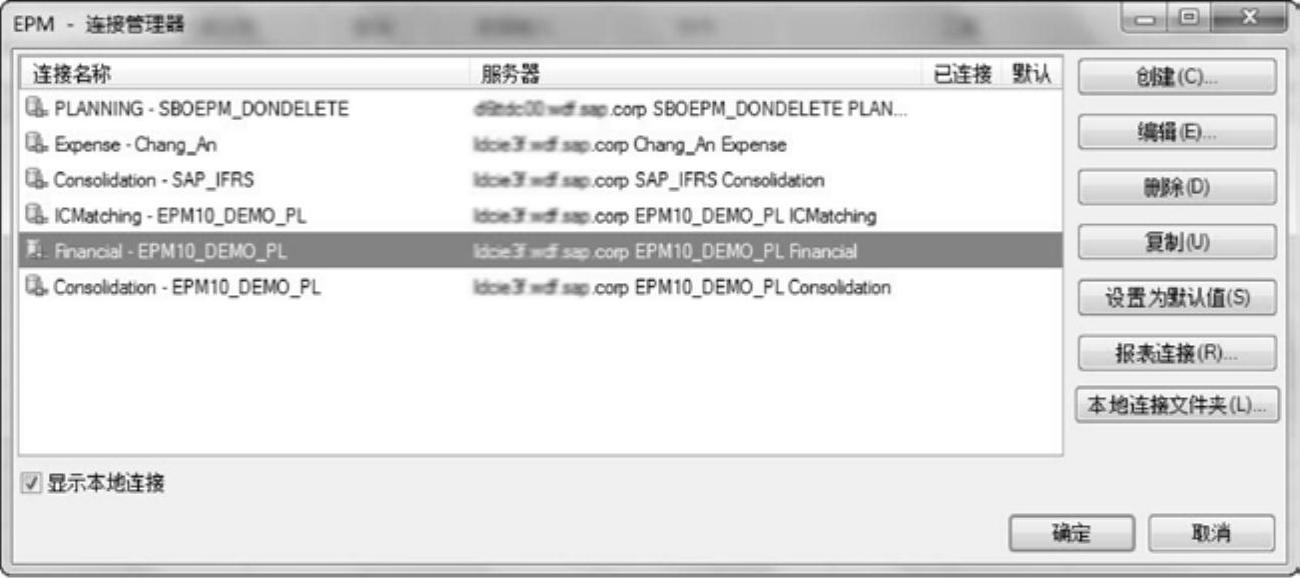
图1-7 EPM连接管理器
“连接管理器”界面显示了之前创建的所有连接,包括本地连接(前提是已选择了“显示本地连接”选项)。在“连接管理器”中可以执行以下操作:
①选择连接,单击“确定”按钮进行登录。
②有选择地连接或断开一个或多个工作表/连接组合。
③创建、编辑、删除或复制连接。
④设置默认连接。可将某个连接设置为默认连接。在登录时会建议使用此连接。在“连接管理器”中选择列表中的连接并单击“设置为默认值”按钮。
⑤使用“报表连接”按“工作表”或“连接”查看连接对象。
⑥管理“本地连接文件夹”。
下面详细介绍如何创建新的连接。单击“连接管理器”右边的“创建”按钮,系统弹出“创建连接”对话框,如图1-8所示。
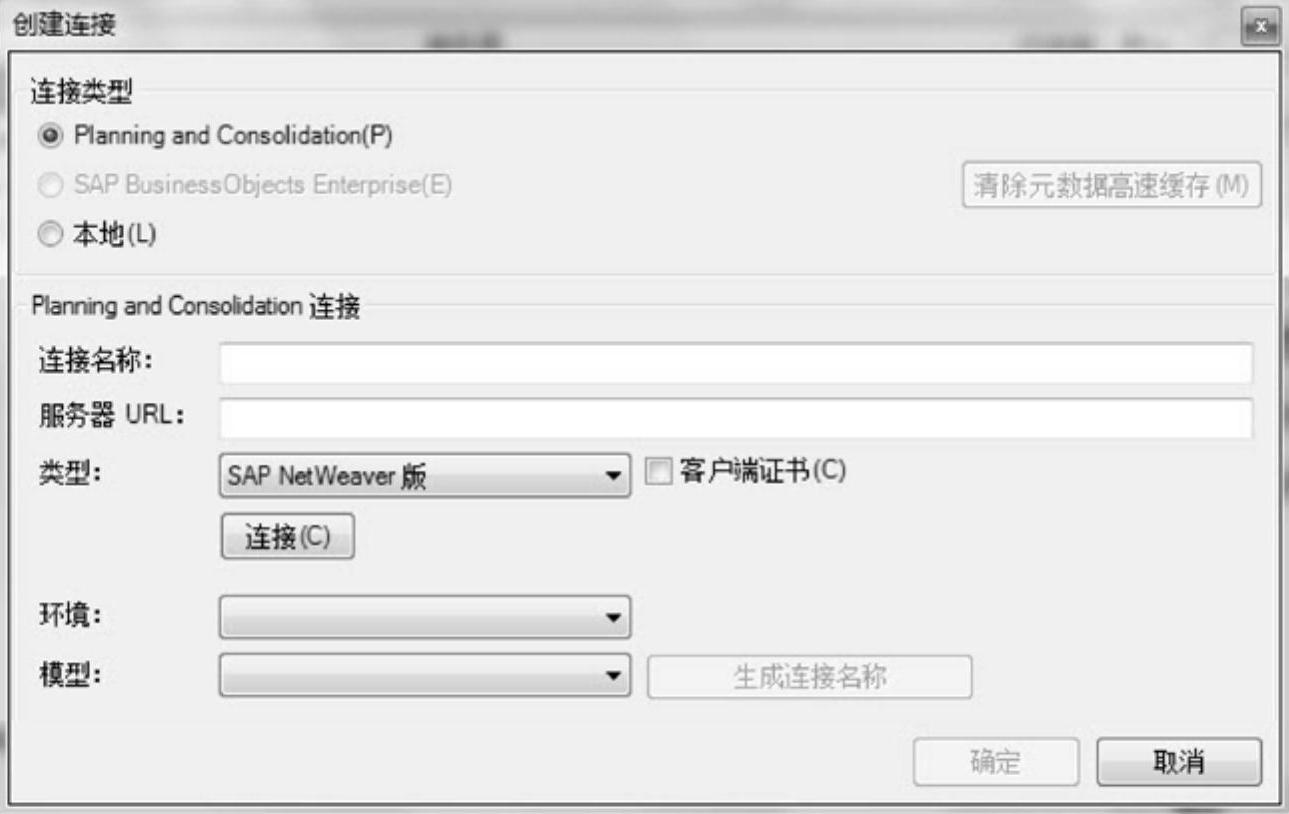
图1-8 “创建连接”对话框
EPM加载项可以使用和选择以下3种连接类型。根据用户使用的连接类型不同,对话框中的某些功能不受支持,系统会自动隐藏或灰显相关命令。
(1)“Planning and Consolidation”连接:使用这一类型的连接,EPM加载项可用于向SAP计划与合并模型中输入数据。只有使用这一连接,Microsoft Office Excel功能区中添加“数据管理器”选项卡才是可用的。
(2)“SAP BusinessObjects Enterprise”连接。这一类型的连接信息存储在SAPBusiness Obj ects Enterprise平台上。只有在BI启动板中打开了EPM加载项,才可使用这些连接。
(3)本地。本地连接使用.oqy文件。这些连接可存储在用户的计算机或网络上的其他计算机上。用户可以使用“连接管理器”中的“本地连接文件夹”按钮选择存储本地连接的文件夹。以后向此文件夹中添加的任何连接将被自动检索,用户只需选择所需的连接。
使用“本地”或“SAP BusinessObjects Enterprise”连接,EPM加载项可用于分析包括SAP财务合并(Financial Consolidation)、获利与成本管理(Profitability and Cost Management)、计划与合并等系统在内的多种OLAP数据源。
在本例中,选择“Planning and Consolidation”,并输入以下信息。
1)计划与合并系统服务器的URL地址:其格式为http://<server:port>/sap/bpc/。
2)选择系统类型:即选择计划与合并系统的平台类型。(www.daowen.com)
3)选中“客户端证书”复选框:如果这里没有指定“客户端证书”登录信息,在进行连接时系统将会提示用户输入登录信息。完成信息输入后,单击“连接”按钮,系统弹出对话框要求用户输入系统用户名和密码,验证通过后,系统自动读取SAP计划与合并系统中用户具有访问权限的环境及模型信息。用户在“环境”和“模型”下拉列表中选择要访问的对象。
完成选择后,用户可以单击“生成连接名称”按钮,系统会自动生成连接的名称,格式为“模型名称一环境名称”,自动生成的名称显示在“连接名称”文本框中。用户也可以自己定义连接名称。完成后的对话框如图1-9所示。
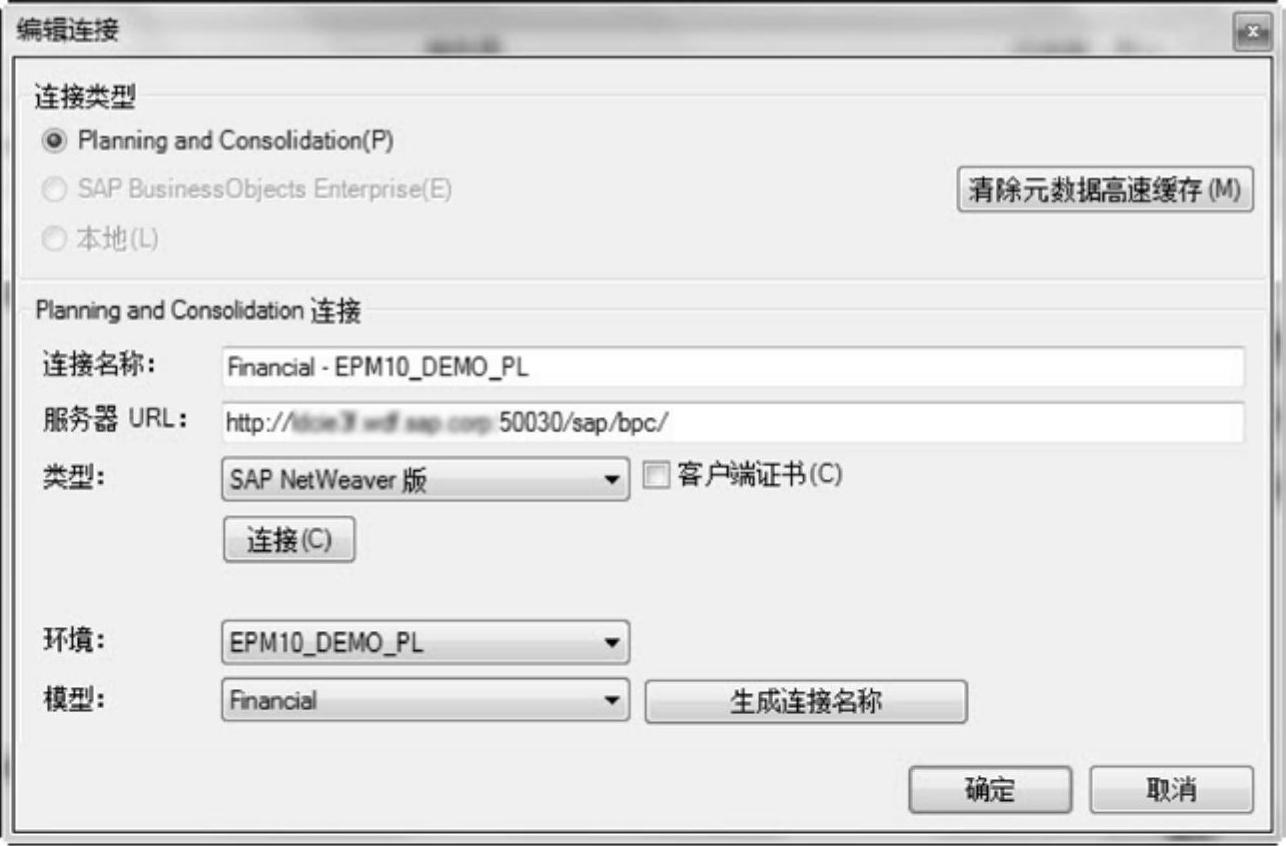
图1-9 完成创建连接对话框
单击“确定”按钮完成连接创建,新建的连接将出现在“连接管理器”的列表中。
1.3.2.3 登录系统及界面介绍
在“连接管理器”中选择一个连接,并单击“连接”按钮,可以连接到指定的数据模型。以新建的连接为例,登录后的界面如图1-10所示。

图1-10 使用EPM Office客户端登录系统
连接到系统后,EPM菜单中将隐藏“登录”按钮,并显示“注销”按钮。使用“注销”按钮将断开当前工作簿中使用的所有连接。EPM加载项可用的功能取决于所使用的连接及分配给用户的系统操作权限。根据所使用的连接,在功能区或其他界面部分(如对话框)中,一些命令会自动隐藏或变灰。要显示或隐藏功能区中的命令或命令组,可以使用“EPM”菜单“工具”区域的“选项”下拉按钮中的“命令显示选项”进行设置。
使用EPM加载项登录系统后,EPM加载项会在Excel、Word和PowerPoint中添加如下区域:
(1)在菜单功能区中,“EPM”选项卡是执行报告和数据输入操作的主要入口。
将光标置于“EPM”选项卡中的某个命令上时,将显示一个介绍该命令的工具提示。根据使用的Microsoft Office应用程序的不同,“EPM”选项卡所含的命令并不会全都相同。在Excel界面上,还会新增“数据管理器”菜单。
(2)在默认情况下,“EPM上下文”栏水平显示在功能区下方。
此栏将显示当前多维数据集/模型中所含的维以及当前报表显示中使用的各个维度的成员(或脱机报表中保存的成员)。通过取消选择“EPM”→“选项”→“用户选项”中的“显示EPM上下文栏”选项,可隐藏此栏。还可以通过选取“在EPM窗格内显示上下文”选项,将“EPM上下文栏”显示在“EPM”窗格内。用户也可以使用鼠标移动指针将上下文栏移入和移出EPM窗格。
(3)在默认情况下,“EPM”窗格垂直显示在窗口右侧。
EPM窗格包含如下区域:活动连接、有关所选报表的信息(包含报表使用的连接)、报表名称、所有可用维、页轴维、行轴维及列轴维。通过单击“EPM”选项卡中的“显示窗格和上下文”按钮,可以同时隐藏或显示“EPM上下文”栏和“EPM”窗格。
(4)单元格上下文菜单。在Microsoft Office Excel中,仅当用鼠标右键单击电子表格中的任何单元格时才会出现单元格上下文菜单。此加载项会在其顶部添加一个菜单项EPM。同时,用户也可以继续使用现有Microsoft Office的所有功能。
1.3.2.4 使用多个活动连接
登录系统时使用的连接在登录成功后就成为活动连接。系统在创建报表或调用EPM函数时会自动使用活动连接读取系统模型的数据。用户工作时,可以同时保持多个活动连接。在用户打开了使用其他连接的报表时,将自动登录相应的连接(除非连接己删除),用户可能需要输入连接的登录信息和密码。用户也可以随时通过“连接管理器”选择其他的连接进行登录,系统自动将其设为当前工作表的活动连接。
当用户同时打开多个工作簿并使用多个连接时,可以使用以下两种方式对连接进行管理。
(1)“EPM”窗格的“活动连接”:自从打开Microsoft Office Excel以来访问过的连接都会出现在“EPM”窗格的“活动连接”下拉列表中,用户可以从列表中的可用连接中选择并切换活动连接。
(2)连接管理器的“报表连接”:用户可以使用连接管理器的“报表连接”功能管理每一个报表使用的连接。例如,用户在使用上一小节的连接进行登录后,打开服务器上的工作簿“S01-REVENUECOS6”,“S01-REVENUECOS6”包含4张工作表,且其中的3张工作表(“Revenue”、“Units”和“Unit Rates”)包含报表。接着,用户又打开合并报表工作簿“C02-ALLOCATION7”,工作簿“C02-ALLOCATION7”包含3个工作表,其中表单“Sheetl”包含报表。
打开“连接管理器”,单击“报表连接”按钮,将打开“报表连接”对话框,如图1-11所示。
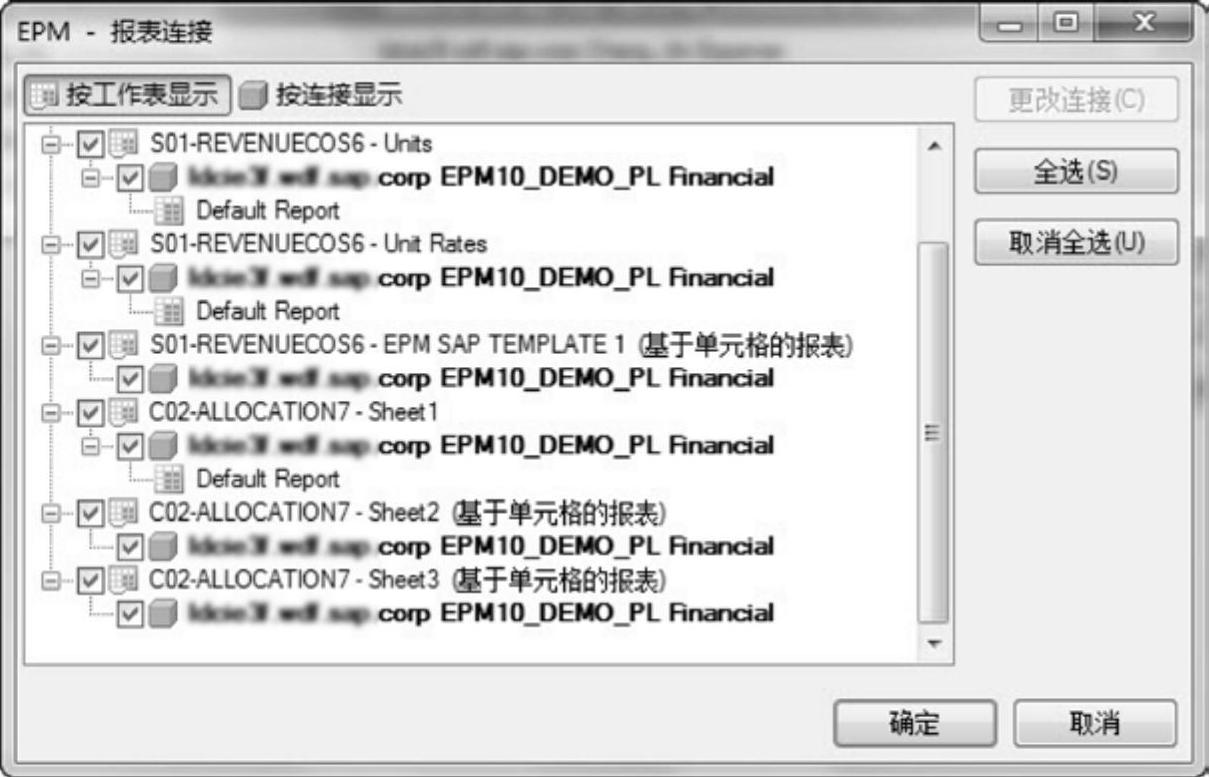
图1-11 EPM报表连接对话框
Excel当前会话中所有己打开的工作簿和所有己连接的工作表将以树视图列表形式出现,用户可通过“按工作表显示”或“按连接显示”按钮选择工作表/连接组合的显示方式,可以显示每个工作表使用的连接,或者显示每个连接支持的工作表。
在示例中,合并报表工作簿“C02-ALLOCATION7”上的报表应该以合并模型为数据来源。此时,在报表连接对话框中,用户可以执行下列操作:
(1)通过选择特定工作表/连接组合,连接或者断开工作表与系统模型的连接关系。可以单击“全选”按钮对所有组合进行连接,或者单击“取消全选”按钮断开所有组合的连接。
(2)要更改一个工作表使用连接,可选择相应的连接/工作表组合,然后单击“更改连接”按钮。系统弹出“连接管理器”对话框,用户可以选择其他连接。通过修改报表连接后的情况如图1-12所示。

图1-12 修改后的报表连接
值得注意的是,如果将报表连接至其他多维数据集或模型,将自动断开与前一个多维数据集/模型的连接。也就是说,一个报表每次只能连接到一个多维数据集/模型。
免责声明:以上内容源自网络,版权归原作者所有,如有侵犯您的原创版权请告知,我们将尽快删除相关内容。





